Quelquefois, vous avez regardé une vidéo MP4 intéressante, vous voulez enregistrer les parties les plus excellentes de la vidéo MP4. En ce moment, vous avez besoin de couper une vidéo MP4. Si vous voulez couper une vidéo MP4 facilement ou couper une vidéo MP4 en plusieurs parties, vous pouvez utiliser les outils de découpage vidéo. Dans l'article, nous introduisons trois façons pour couper la vidéo MP4 gratuitement ou facilement.

Si vous voulez couper la vidéo MP4 facilement et sans perte de qualité, vous pourriez utiliser AnyMP4 Convertisseur Vidéo Ultimate, qui est destiné à convertir des fichiers vidéo ou audio et à faire le montage vidéo. En ce qui concerne l'édition vidéo, il possède beaucoup de fonctions, par exemple, couper la vidéo, rogner les bords noirs de la vidéo, faire pivoter la vidéo, compresser les fichiers vidéo à la taille de fichier appropriée, modifier les effets vidéo, ajouter un filtre ou du texte dans la vidéo, améliorer la qualité vidéo de plusieurs manières, etc.
AnyMP4 Convertisseur Vidéo Ultimate
Étape 1. Importer la vidéo MP4 dans le découpeur vidéo
Lancez le programme et entrez dans l'interface principale. Cliquez sur le bouton « Ajouter Fichier(s) », vous pouvez choisir la vidéo MP4 sur l'ordinateur pour couper.

Étape 2. Couper la vidéo MP4
Après avoir importé la vidéo MP4, accédez à la fonction de découpage par cliquer sur l'icône en forme de ciseaux.
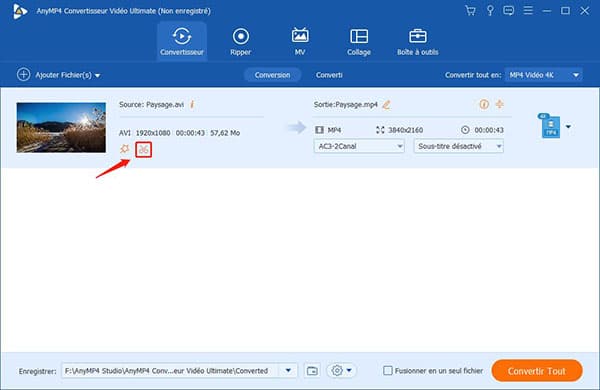
Dans la fenêtre de Couper, faites glisser le curseur dans la chronologie pour définir le début et de la fin de la vidéo extraite. Vous pourriez également saisir le temps précise pour définir la partie désirable.
Par la fonction « Ajouter un segment », vous pourriez couper la vidéo en plusieurs parties, et « Couper rapidement » est capable de nous aider à couper la vidéo par parts égales ou à diviser de chaque segment avec la durée personnalisée.
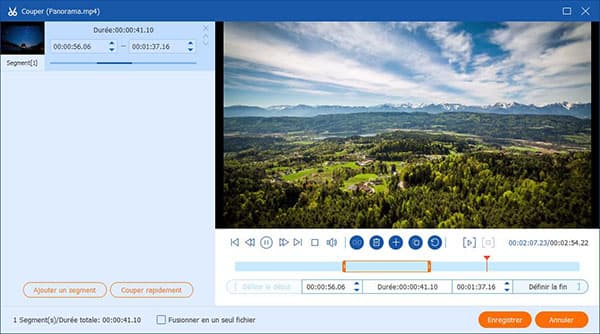
Étape 3. Enregistrer la vidéo MP4 coupée
Après avoir effectué l'opération de coupage, cliquez sur « Enregistrer » pour valider cette opération et retourner l'interface principale.
Sur l'interface principale, déroulez la liste « Enregistrer » en basse pour sélectionner le dossier de destination, puis cliquez sur le bouton « Convertir Tout » pour réaliser le découpage MP4 facilement et sans réencodage.
Note: Par cliquer sur l'icône en forme d'étoile, vous pourrez faire d'autres opérations de montage vidéo, par exemple faire pivoter ou rogner votre vidéo MP4, ajuster le contraste, la saturation, la luminosité, et la teinte sous « Effet », ajouter du texte et les images dans « Filigrane », etc.

Si vous voulez couper la vidéo MP4 en ligne, vous pouvez utiliser Online vidéo cutter. (http://online-video-cutter.com/fr/).
Étape 1. Cliquez sur le bouton « Choisir un fichier » et sélectionnez la vidéo MP4 pour couper.
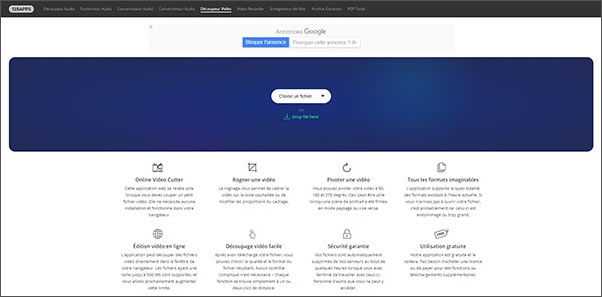
Étape 2. Cliquez sur l'icône carré, vous pouvez ajuster le radio de la vidéo MP4. Cliquez sur le bouton « Start » pour définir le début et cliquez sur le bouton « End » pour définir la fin.
Déplacez le curseur dans la barre pour limiter le morceau que vous voulez couper. Cliquez sur le bouton « Qualité » pour ajuster le format.
Étape 3. Après avoir terminé tous les opérations, cliquez sur le bouton « Sauvegarder ». Enfin, téléchargez pour sauvegarder la vidéo MP4 découpée.
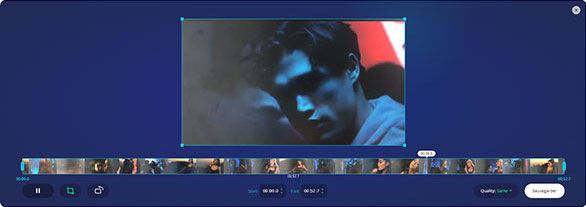
Vous pouvez aussi utiliser VLC pour découper la vidéo MP4 gratuitement.
Étape 1. Lancez le programme VLC, cliquez sur le bouton « Média », puis cliquez sur le bouton « Ouvrez un fichier » pour choisir et lire la vidéo MP4 que vous voulez couper sur votre ordinateur.
Étape 2. Cliquez sur le bouton « Vue », et choisissez l'option « Contrôles avancés ». Il apparaîtra les boutons supplémentaires et le bouton d'enregistrement rouge sous la barre de progression de la lecture.
Étape 3. Déplacez le curseur à la place que vous voulez définir comme le début de la clip vidéo sur la barre de progression de la lecture, puis cliquez sur le bouton « Enregistrer ». Lorsque la vidéo est lue à la position de fin, cliquez à nouveau sur le bouton « Enregistrer ».
La nouvelle vidéo coupée sera automatiquement sauvegardée dans le dossier « Vidéos » sur votre ordinateur par défaut.
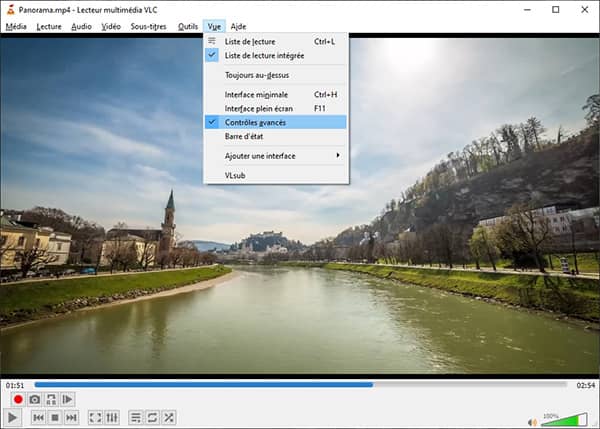
Conclusion:
Après avoir lu l'article, vous savez les façons de couper la vidéo MP4. A part la fonction de découper la vidéo, AnyMP4 Convertisseur Vidéo Ultimate peut aussi convertir MP4 en MP3 et convertir WMV en MP4.